Cara menyorot baris di vba: dengan contoh
Anda dapat menggunakan metode berikut di VBA untuk menyorot baris:
Metode 1: Sorot baris aktif
SubHighlightActiveRow ()
ActiveCell.EntireRow.Interior.Color = vbYellow
End Sub
Makro khusus ini akan menyorot baris yang sedang aktif.
Metode 2: Sorot baris tertentu
SubHighlightSpecificRow ()
Rows(" 4:4 ").Interior.Color = vbYellow
End Sub
Makro khusus ini akan menyorot baris 4 dari lembar saat ini.
Metode 3: Sorot Beberapa Baris Tertentu
SubHighlightSpecificRows ()
Range(" 2:2,4:4,6:6,8:8 ").Interior.Color = vbYellow
End Sub
Makro khusus ini akan menyorot baris 2, 4, 6 dan 8 pada lembar saat ini.
Catatan : Untuk menyorot semua baris antara 2 dan 8, Anda dapat mengetikkan Range (“2:8”) .
Contoh berikut menunjukkan cara menggunakan masing-masing metode dalam praktik.
Contoh 1: Sorot baris aktif
Asumsikan sel B3 saat ini dipilih.
Kita dapat membuat makro berikut untuk menyorot setiap sel di baris yang sedang aktif
SubHighlightActiveRow ()
ActiveCell.EntireRow.Interior.Color = vbYellow
End Sub
Saat kami menjalankan makro ini, kami menerima keluaran berikut:
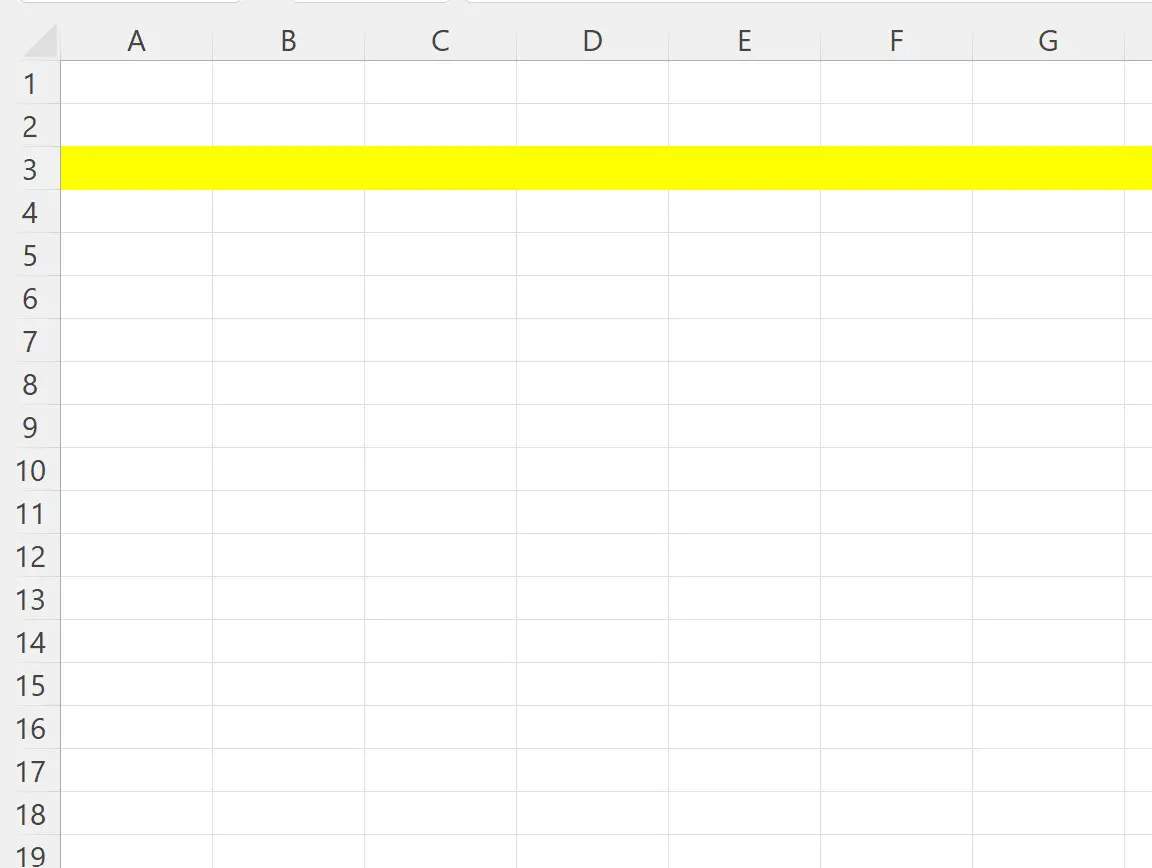
Perhatikan bahwa setiap sel di baris ketiga disorot dan semua baris lainnya tidak tersentuh.
Contoh 2: Sorot baris tertentu
Misalkan kita hanya ingin menyorot baris keempat saja.
Kita dapat membuat makro berikut untuk melakukan ini:
SubHighlightSpecificRow ()
Rows(" 4:4 ").Interior.Color = vbYellow
End Sub
Saat kami menjalankan makro ini, kami menerima keluaran berikut:
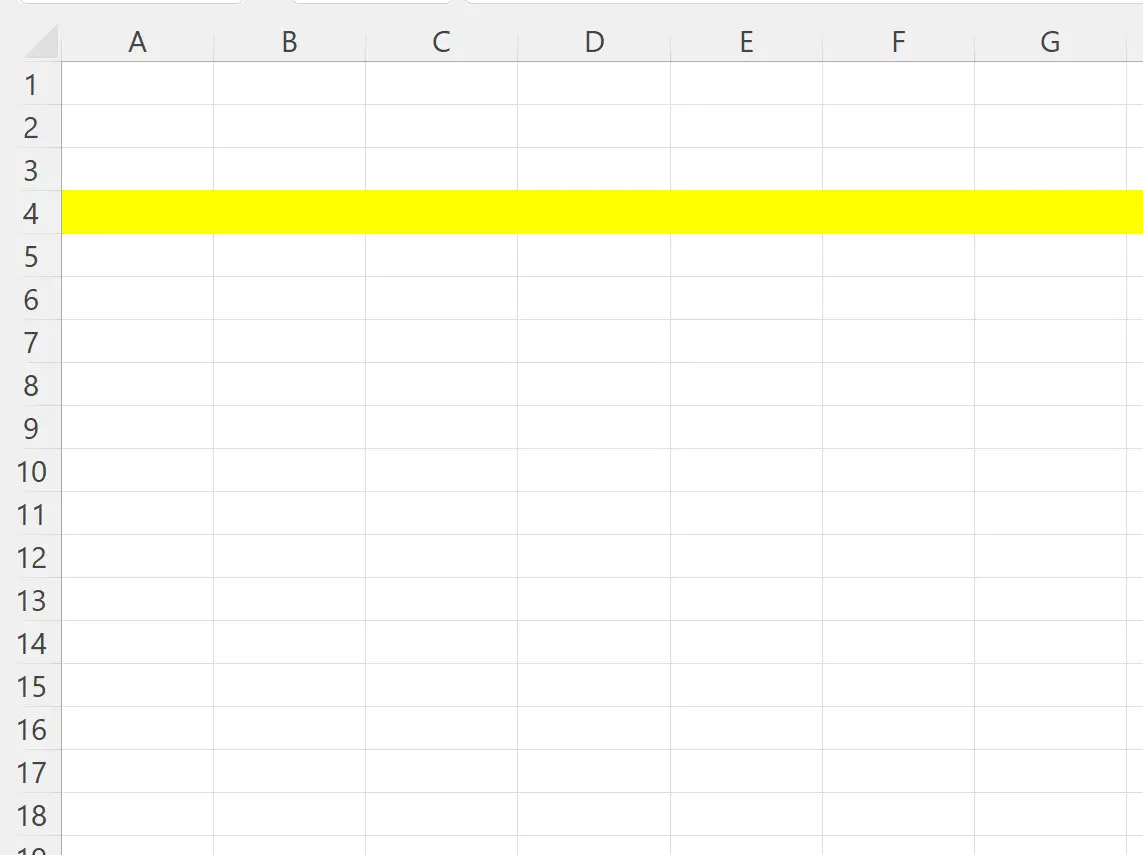
Perhatikan bahwa setiap sel di baris keempat disorot dan semua baris lainnya tetap tidak tersentuh.
Contoh 3: Sorot Beberapa Baris Tertentu
Katakanlah kita ingin menyorot baris 2, 4, 6 dan 8 dari sheet saat ini.
Kita dapat membuat makro berikut untuk melakukan ini:
SubHighlightSpecificRows ()
Range(" 2:2,4:4,6:6,8:8 ").Interior.Color = vbYellow
End Sub
Saat kami menjalankan makro ini, kami menerima keluaran berikut:
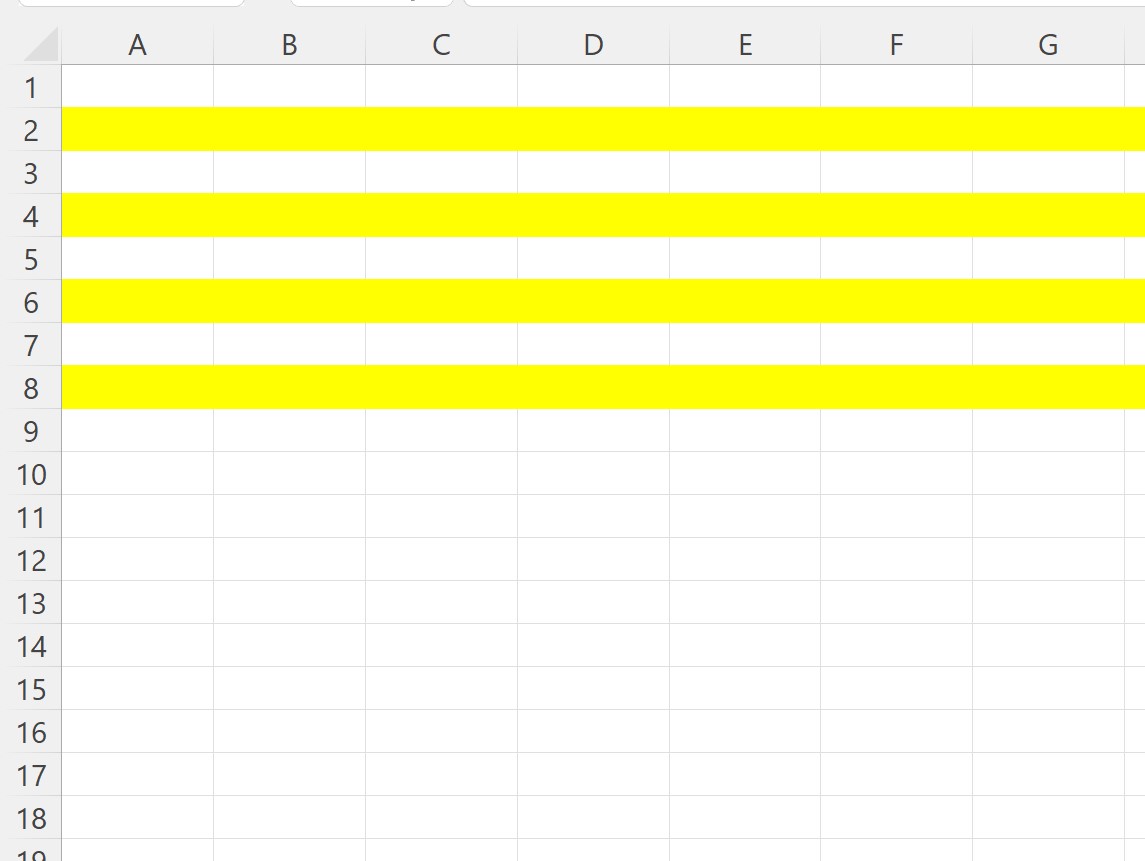
Perhatikan bahwa baris 2, 4, 6, dan 8 semuanya disorot dan semua baris lainnya tetap utuh.
Catatan : Dalam setiap contoh, kami memilih untuk menggunakan warna kuning (vbYellow) sebagai warna highlight, namun Anda dapat memilih warna lain seperti vbRed, vbGreen, vbBlue, dll.
Sumber daya tambahan
Tutorial berikut menjelaskan cara melakukan tugas umum lainnya di VBA:
VBA: Cara menyorot sel
VBA: Cara menerapkan pemformatan bersyarat ke sel
VBA: Cara menerapkan pemformatan bersyarat ke nilai duplikat